Kako sakriti fotografije i videozapise na iPhoneu ili iPadu
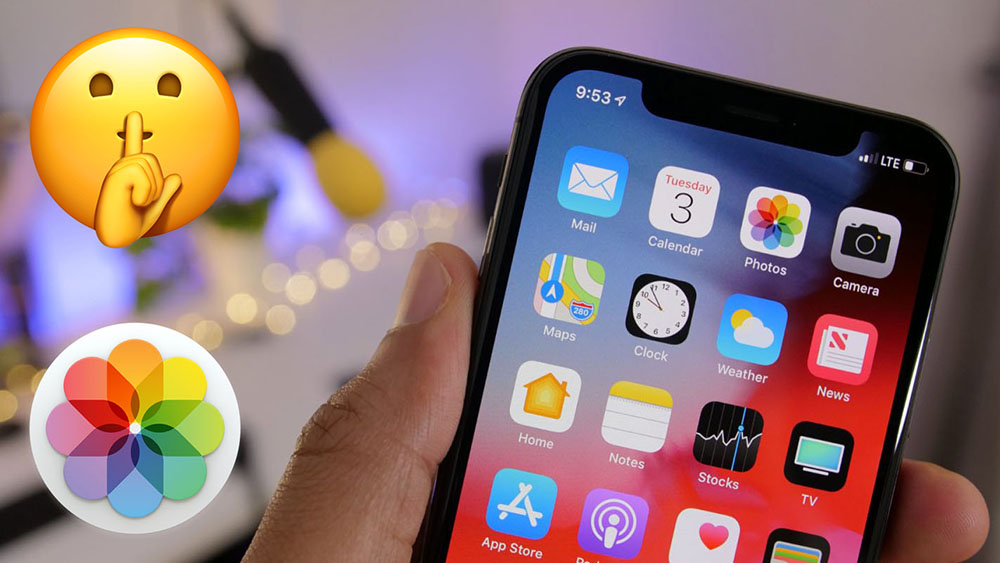
- 685
- 88
- Morris Cronin PhD
Unatoč činjenici da vlasnici Appleovih uređaja ne sumnjaju u sigurnost iOS -a, neki od korisnika još uvijek više radije štite osobne podatke od znatiželjnih očiju. Često se fotografije i video datoteke pohranjuju na telefon, što ni u kojem slučaju ne bi trebalo postati "javna svojstvo". U ovom je slučaju važno pobrinuti se za njihovu sigurnu pohranu, skrivajući datoteke od nasumičnog ili namjernog primanja informacija od strane trećih strana.
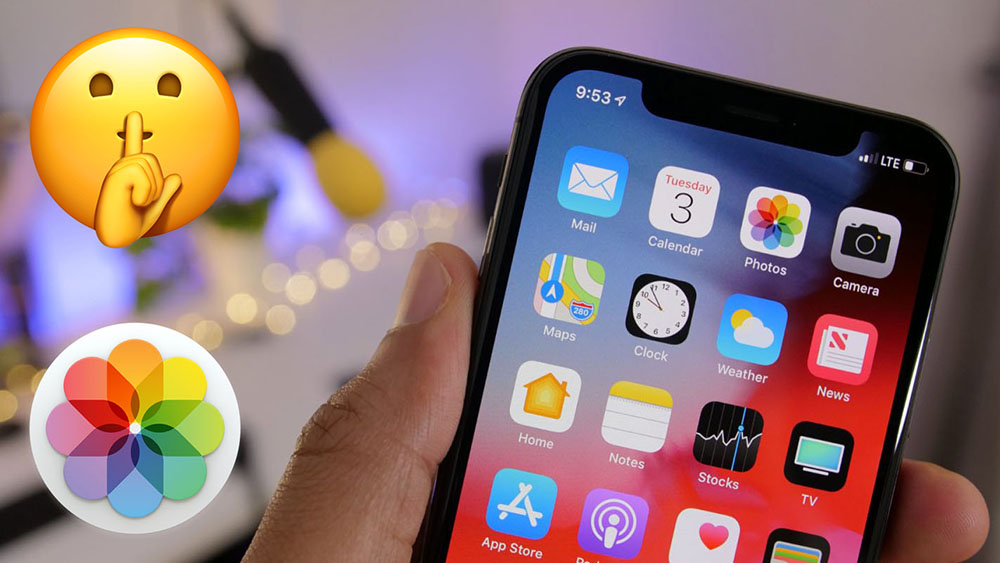
Razmotrite pristupačne načine zaštite osobnih podataka, čija će upotreba omogućiti sakrivanje neugodnog sadržaja i ne brinuti se da će rođak, dijete ili netko drugi doći do vaših tajni.
Kako sakriti fotografije i videozapise u aplikaciji "Foto" na iPhoneu ili iPadu
Funkcionalnost standardnog softvera uključuje ovu mogućnost. Iz verzije iOS -a 8 s "fotografije" možete ukloniti fotografije ili video datoteke koje želite sakriti od znatiželjnih očiju, ali kad dobijete puni pristup uređaju, sadržaj je i dalje vidljiv. Izlaskom iOS -a 14 postalo je moguće onemogućiti izložbu albuma "Hidden", koji vam omogućuje pažljivo sakrivanje podataka, a u iOS -u 16 mapa je prema zadanim postavkama blokirana.
Sakrivanje sadržaja je vrlo jednostavan. Prijeđite na upute o tome kako to učiniti:
- Idemo na aplikaciju "Foto";
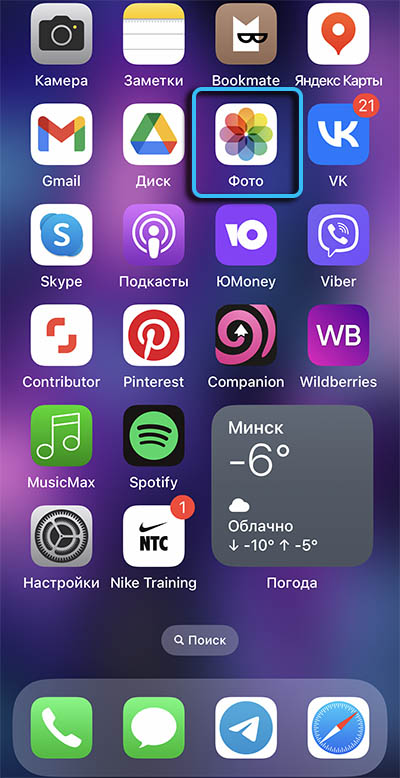
- Na kartici album odaberite željenu fotografiju ili video (jedan element ili nekoliko);
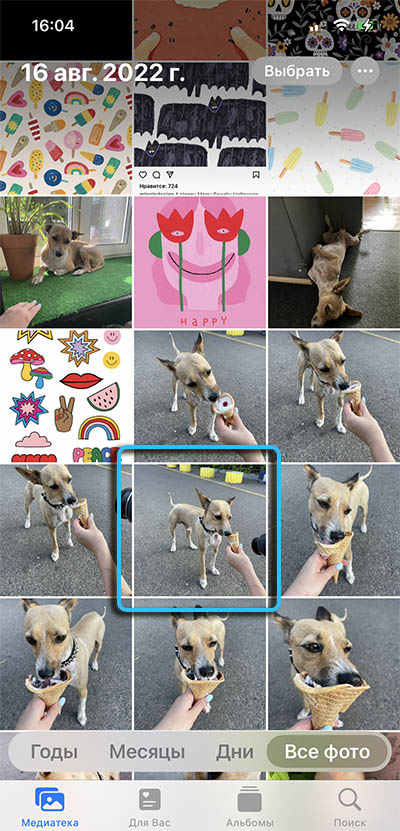
- Pritisnimo gumb "Više" u obliku od tri točke i odaberemo opciju "Sakrij" s raspoređenog popisa opcija (ovisno o verziji, gumb "Dijeli" na dnu zaslona može se koristiti za otvaranje izbornika );

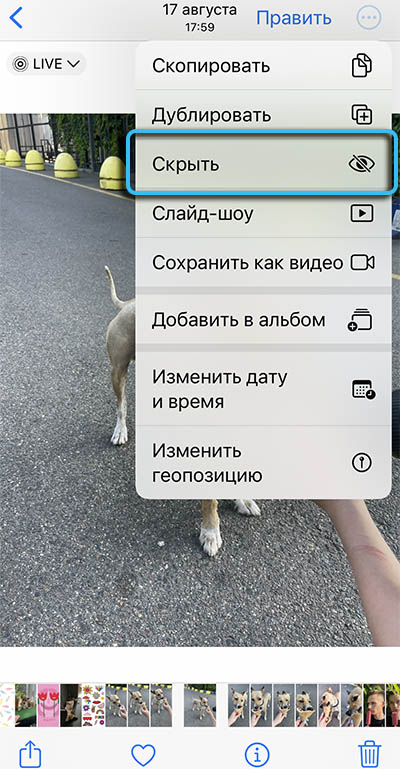
- Potvrđujemo radnju nakon čega odabrani element više neće biti prikazan u medijskom tekstu.

Da biste dobili pristup skrivenom sadržaju, samo trebate ići na aplikaciju za fotografije, a na kartici album idite na popis "Skriveni" ispod popisa. Što se tiče iPada, možda ćete trebati pritisnuti bočnu ploču za pristup albumima.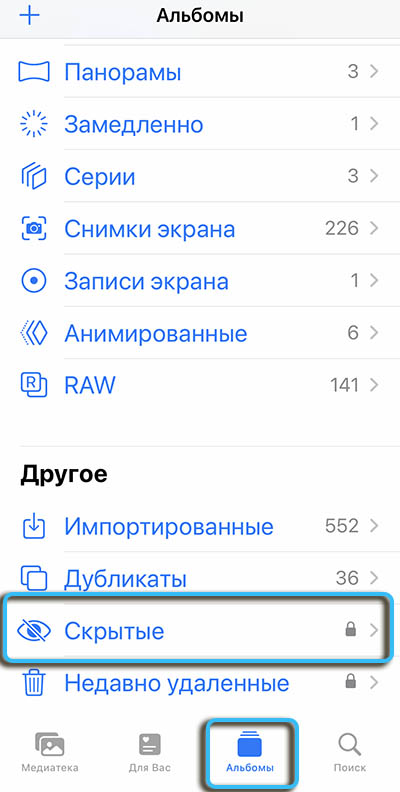
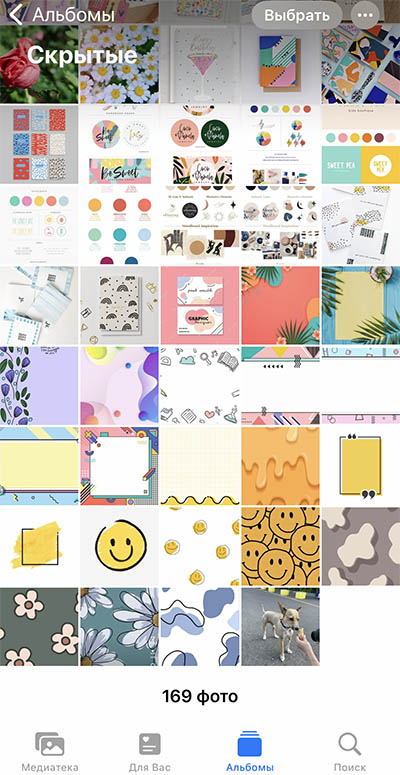
Možete ponovno fotografirati ili video datoteke dovršiti iste manipulacije, samo umjesto da "skriva" opcija "Show" će biti dostupna. Izvodimo radnju, a sadržaj će se opet prikazati u aplikaciji.
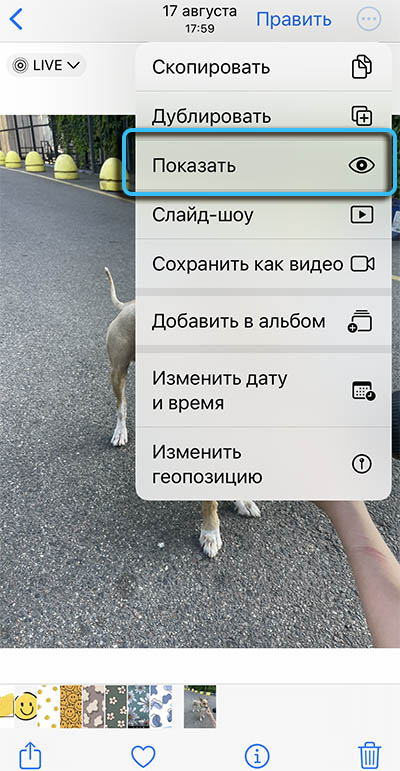
U iOS 16 možete otvoriti mapu sa skrivenim datotekama koristeći ID lica, dodirnite ID funkcije ili unosom lozinke.
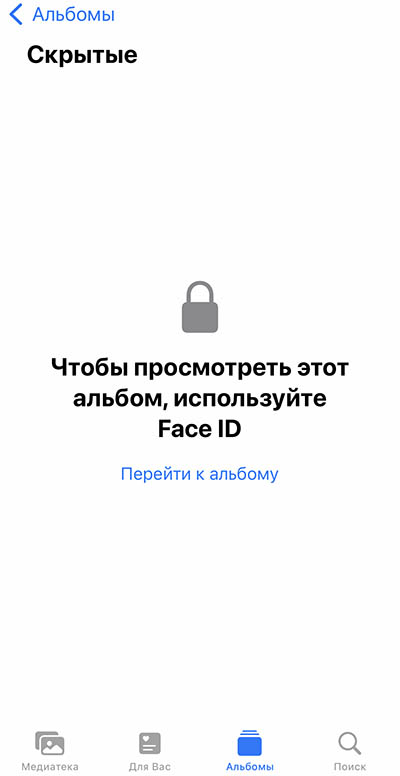
Tako da mapa s povjerljivim podacima ("Skrivena") nije prikazana među albumima, njegov zaslon može biti onemogućen u postavkama (opcija je dostupna na iPhoneu ili iPadu s iOS 14):
- Idemo na "Postavke";
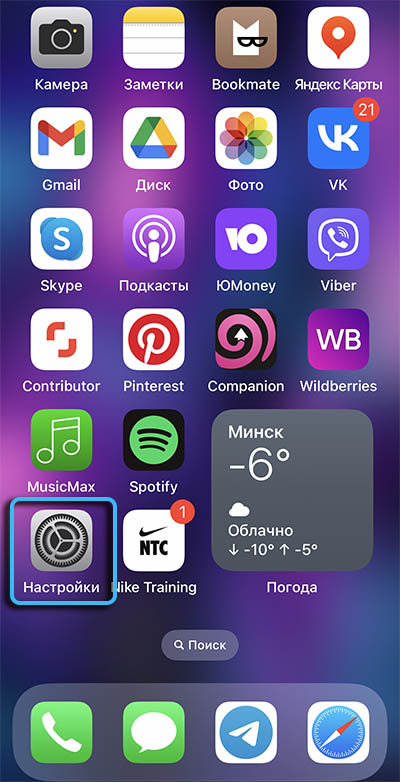
- Idemo na odjeljak "Foto", idi na karticu "Albumi";
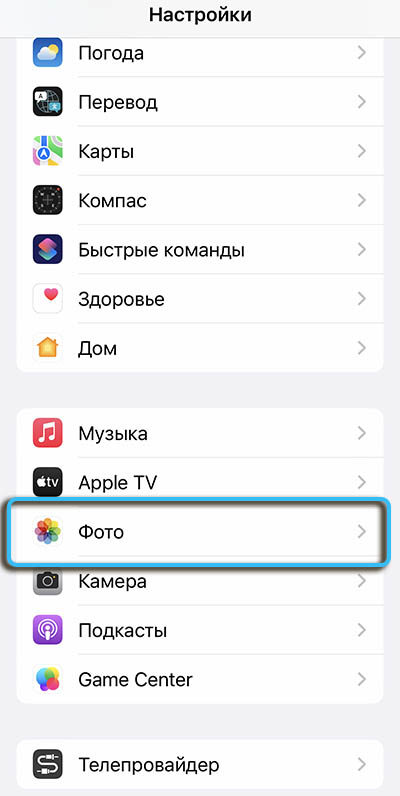
- Pronađite stavku "Prikaz albuma" Skriveni "i isključite parametar pomoću prekidača.
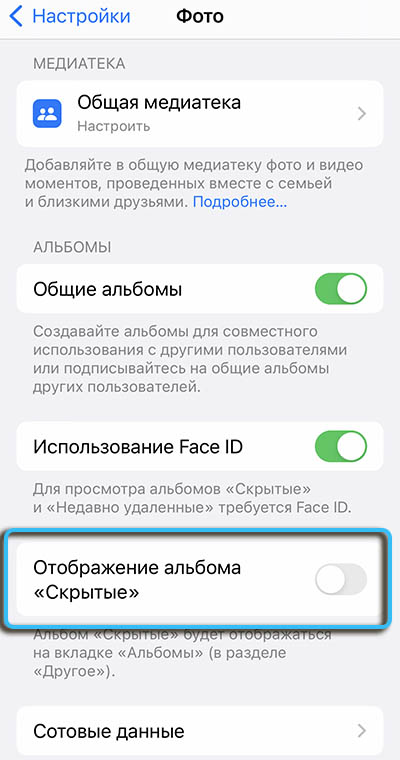
Nakon prekida, mapa sa skrivenim podacima više neće biti prikazana među ostalim albumima. Da biste dobili pristup, morat ćete izvesti iste manipulacije i prebaciti prekidač u aktivni položaj.
Kako instalirati lozinku na fotografiji "fotografija" na iPhone ili iPad
Budući da sama aplikacija "Photo" ne uključuje mogućnost instaliranja lozinke, koristit ćemo alat "Vrijeme zaslona". Opcija vam omogućuje postavljanje vremenskih ograničenja za programe, što osigurava upotrebu uređaja od strane djece i idealno je za ograničavanje pristupa galeriji. Izvodimo sljedeće korake:
- Idemo na "Postavke", otvorimo odjeljak "Vrijeme zaslona";
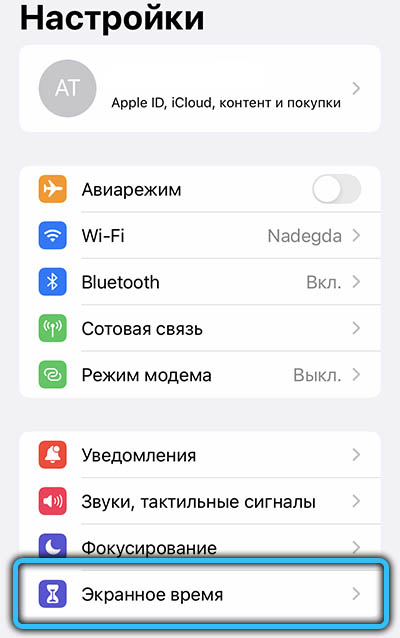
- Kliknite "Uključite vrijeme zaslona", a zatim "dalje";
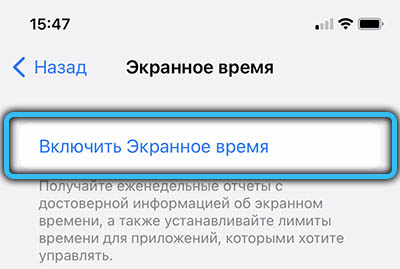
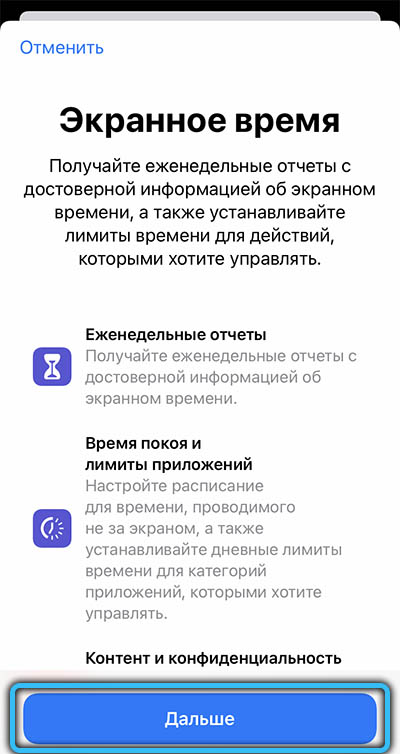
- Odgovaramo na pitanje čiji je uređaj, pritiskom na gumb "Ovo je iPhone mog djeteta";

- Sljedeća postavka "sam" uključuje stvaranje rasporeda neko vrijeme ne za zaslon. Ovdje samo pritisnimo "ne sada";
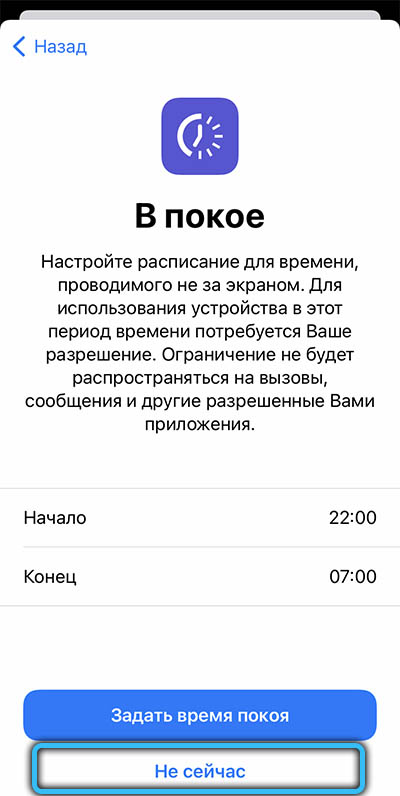
- Postavili smo ograničenja: stavite oznaku blizu točke "Kreativnost", ispod retka "Kliknite vrijeme" Kliknite "i odaberite granicu (na primjer, 1 min). Kliknite gumb "Install Program Limit";
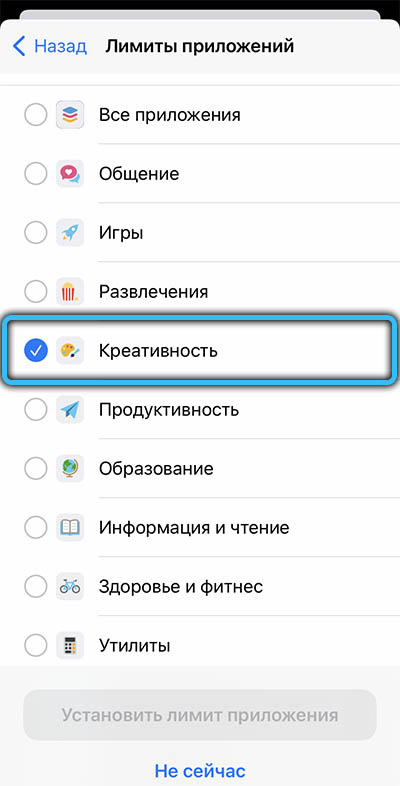
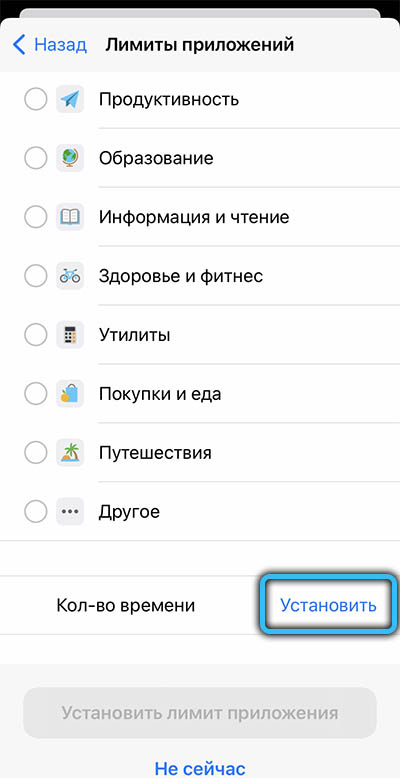
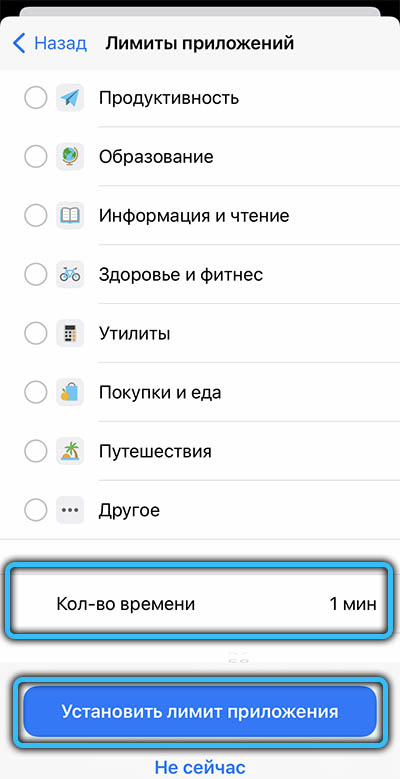
- na sljedećem zaslonu "Sadržaj i privatnost" dodatno ";
- Sada morate instalirati lozinku, morat ćete pogledati galeriju više od minute.
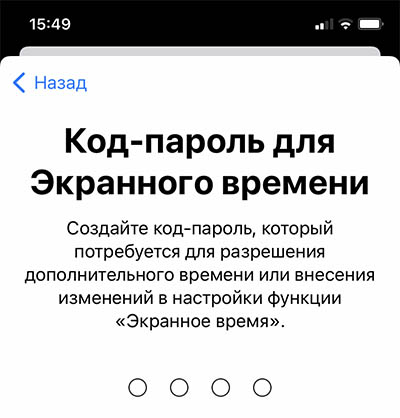
Na taj smo način napravili dnevno ograničenje u jednoj minuti za rad s aplikacijom za foto i ostalim programima odakle je dostupan sadržaju. Nakon što se navedeno vrijeme blokira i produži rok (za 15 minuta, sat ili dan), lozinka unosi lozinku.
SAVJET. Kako ne bi ograničili rad drugih programa iz kojih je moguće pogledati svoje albume, njihov se popis može konfigurirati ("Postavke" - "Vrijeme zaslona" - "Uvijek dopušteno").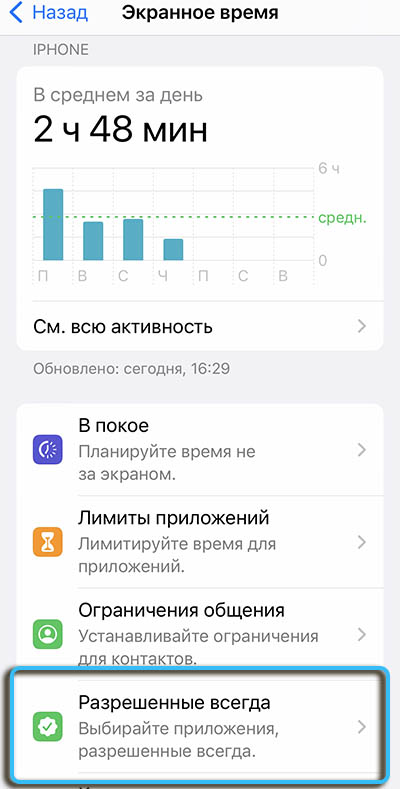
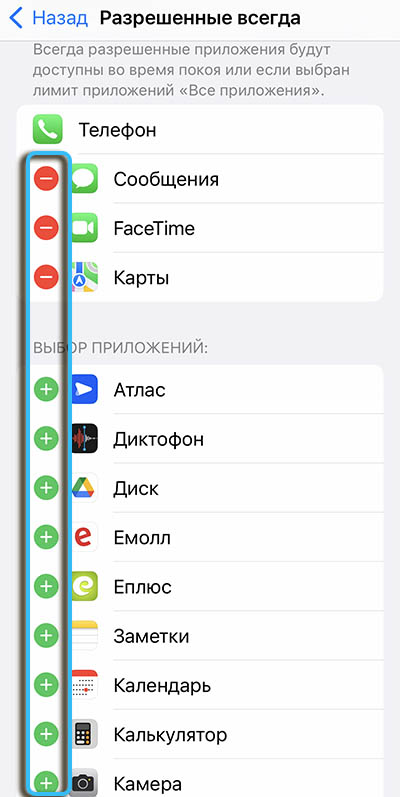
Kako sakriti fotografiju na iPhoneu ili iPadu u aplikaciji "Bilješke" i zaštititi lozinkom
Alternativna opcija za zaštitu sadržaja - upotreba druge "napomene". S njom možete postaviti lozinku ili konfigurirati identifikaciju putem biometrije. Dostupna je i mogućnost sinkronizacije podataka.
Da bismo dovršili zadatak, poduzimamo sljedeće korake:
- Idemo na postavke uređaja, gdje otvaramo odjeljak "Bilješke" i spuštamo se do stavke "Lozinka";
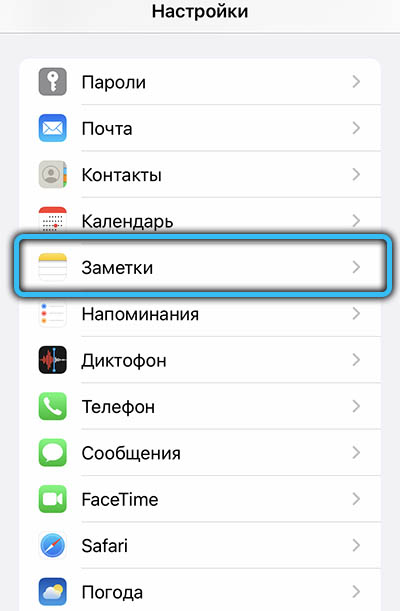
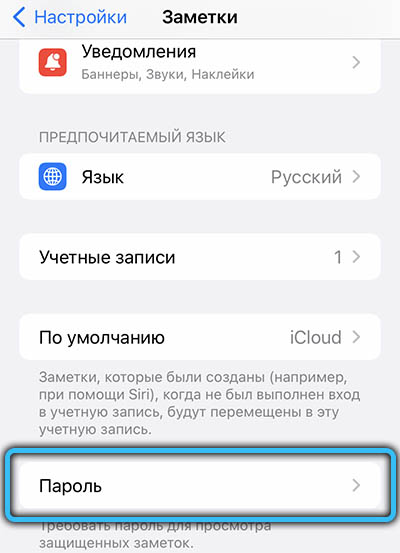
- Ovdje možete konfigurirati metodu zaštite - postaviti lozinku ili primijeniti opcije TouchID/Face ID;
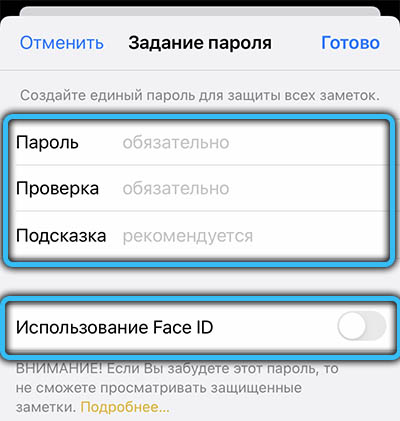
- U medijskom bloku stavljamo prekidač na fotografiju u neaktivan položaj, kao rezultat kojeg fotografije neće sinkronizirati s galerijom. Ako je potrebno isključiti sinkronizaciju uređaja, aktiviramo mučenje "Račun na iPhoneu" "račun na iPhoneu";
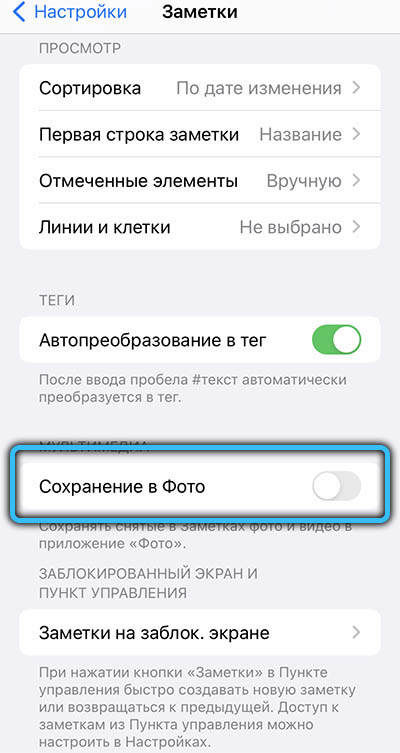
- Idemo na "bilješke" i snimimo zapis pritiskom na odgovarajući gumb;
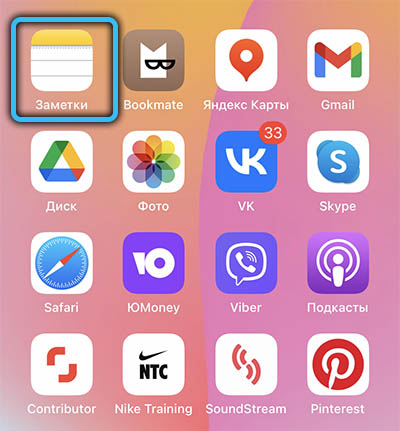
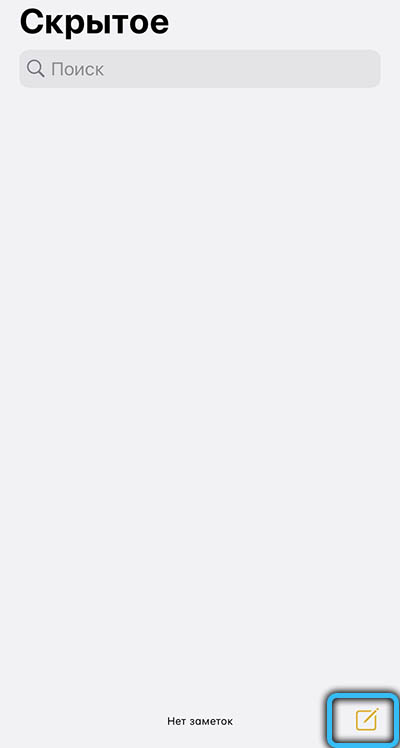
- Kliknite "+" iznad tipkovnice i odaberite način dodavanja medijskog sadržaja (dodajte iz galerije ili izvršite uređaj s uređajem)
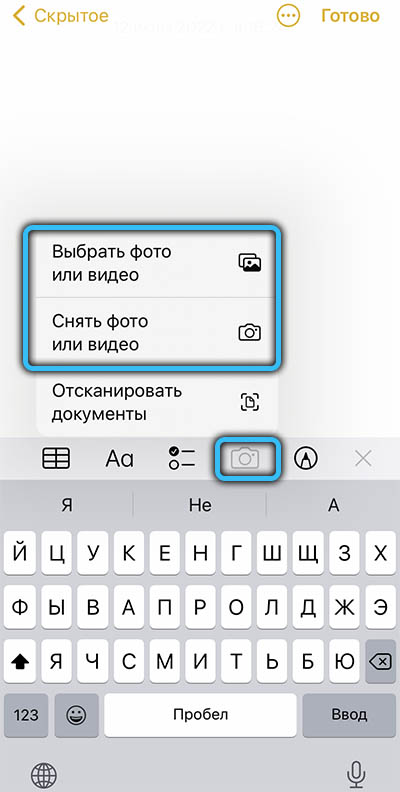
- Kad se fotografija doda, kliknite "Podijeli" i u izborniku odaberite stavku "Blok", unesite lozinku da biste blokirali bilješku;
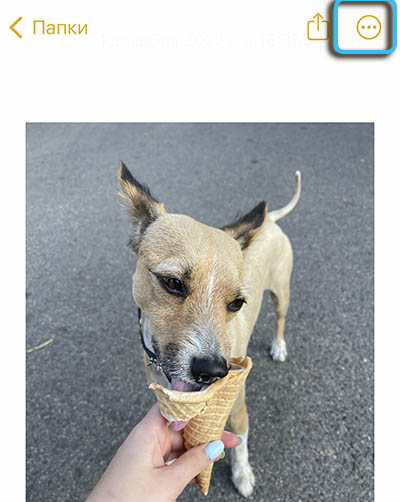
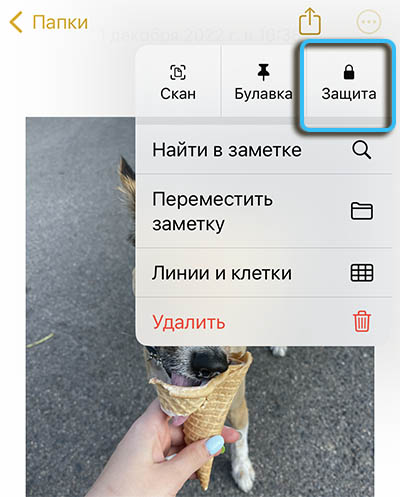

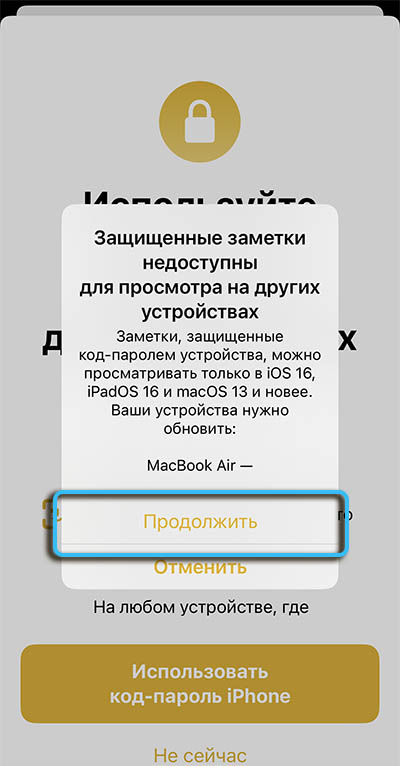
- Kliknite na ikonu u obliku otvorene brave koja se pojavila na gornjoj ploči aplikacije, kao rezultat kojeg će sadržaj biti skriven.
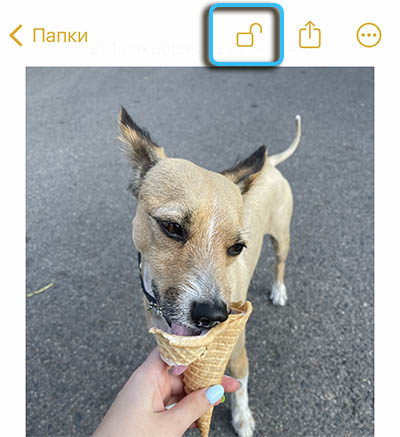
Sada je sadržaj note skriven, a da biste je pogledali, morat ćete unijeti lozinku.
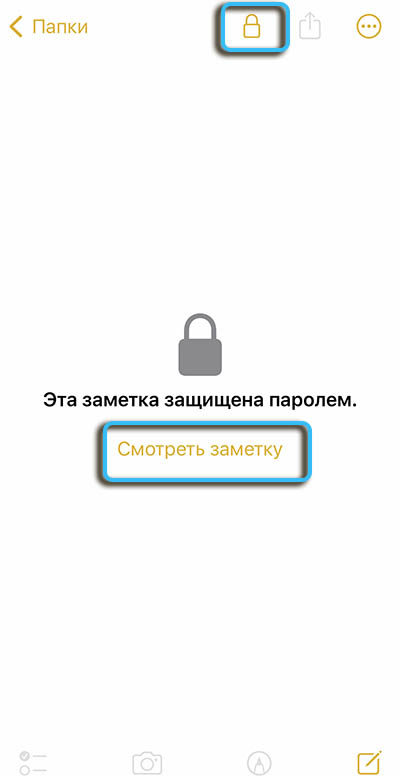
Najbolje aplikacije koje vam omogućuju sakrivanje fotografija i videozapisa lozinkom na iPhoneu i iPadu
App Store također ima softver treće strane koji se koristi za ograničavanje pristupa datotekama iOS uređaja. Funkcionalnost takvih aplikacija je raznovrsnija od arsenala sustava.
Fotograf
Besplatni program koji također uključuje ugrađene kupnje koje proširuju funkcionalnost. Fotografije sefa omogućuju vam sakrivanje fotografija i videozapisa, korisnicima nudi neograničeno pohranu, uređivač fotografija, prezentaciju, mogućnost brzog uvoza s fotografije "fotografija", kamera, iCloud i datotečni sustav. Otključavanje se provodi lozinkama ili dodirujući ID/ face ID.
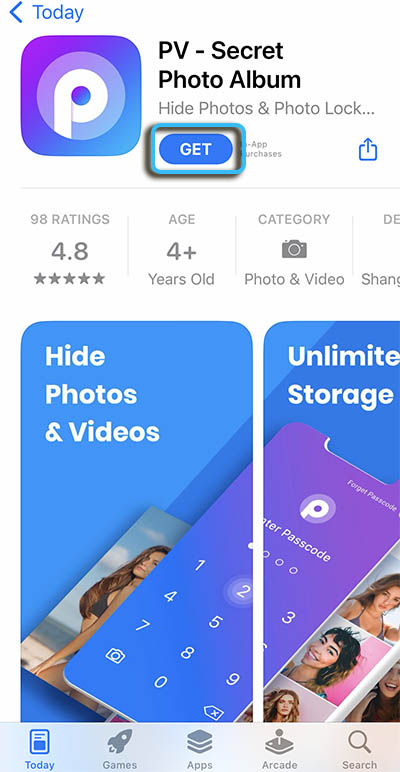
Fotografije skrivene primjenom fotografije automatski se uklanjaju iz galerije sustava. U programu možete stvoriti novi album, konfigurirati naslovnicu, koristiti oznake, bilješke, pretraživanje, prenošenje Wi-Fi-ja i još mnogo toga.
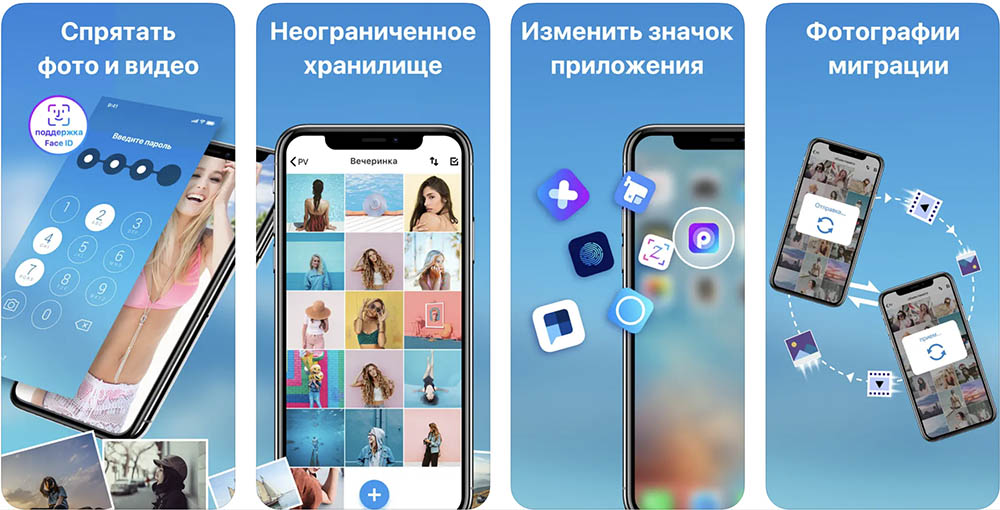
Privatni trezor za fotografije - Pic Safe
Izvrsni softver koji pruža sigurno pohranu osobnih fotografija i video datoteka za uređaje koji pokreću iOS. Program nudi mnoge mogućnosti, uključujući zaštitu podataka pomoću lozinke (ulaz u aplikaciju za lozinku, zaštita albuma), lažna lozinka.
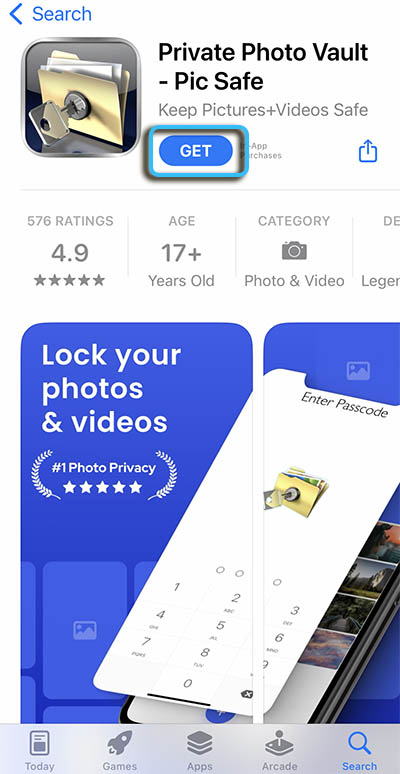
Albumi se mogu izravno stvoriti u aplikaciji i kontrolirati ga uvozom ili izvozom podataka iz medija teksta, slanjem e-maila bežičnim prijenosom, dostupna je i sinkronizacija s iTunesom i drugim mogućnostima. Izgrađene -u kupnji će proširiti funkcionalnost besplatne aplikacije.
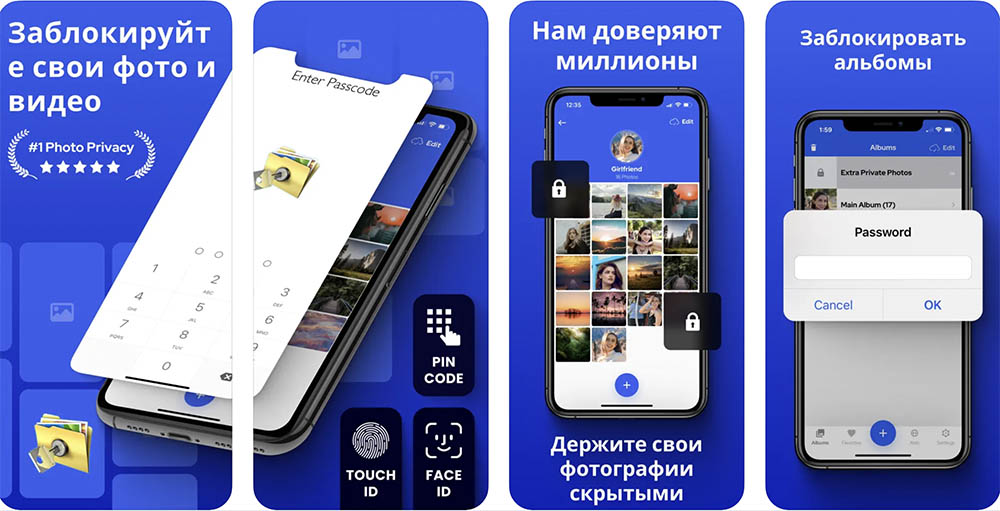
KeepSafe: Foto i video sigurno
Još jedan prikladan multifunkcionalni program za zaštitu privatnosti i pouzdano pohranjivanje osobnih fotografija i videozapisa. Funkcionalnost uključuje sinkronizaciju sa svim vašim uređajima, sigurnosnu kopiju, ugrađenu kameru, stvaranje pojedinačnih albuma, prezentacije, kao i režim za gledanje sadržaja na cijelom zaslonu, sigurnosne datoteke i druge opcije.
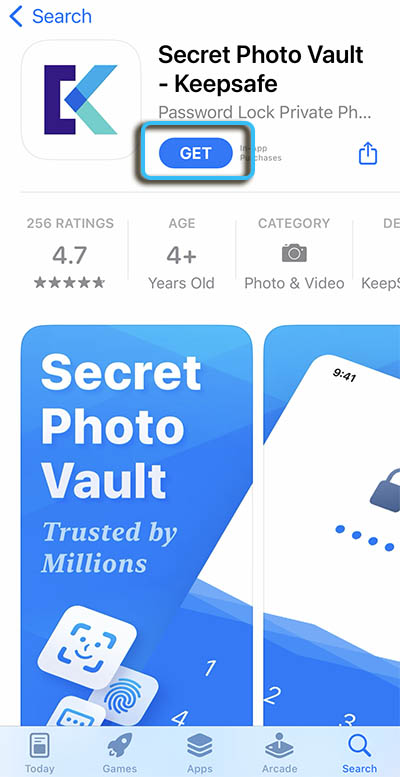
Keepsafe se distribuira besplatno, ali uključuje izgrađene -u kupnji, zahvaljujući koje ćete imati osobni oblak (do 10 000 datoteka) i mogućnost učinkovitog upravljanja datotekama.
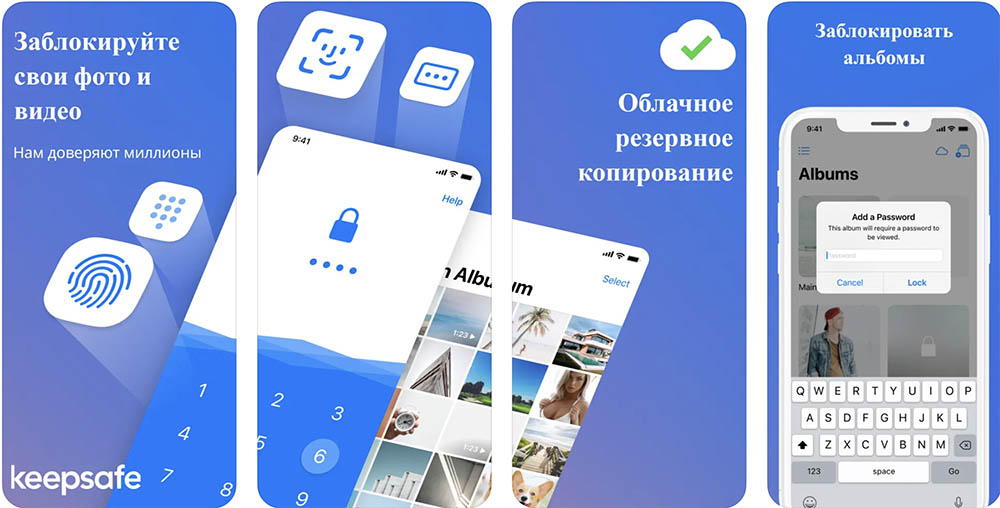
Kao što vidite, postoji mnogo načina za sakrivanje fotografija na iPhoneu. Koji od njih te koristio? Podijelite svoje iskustvo u komentarima.
- « Preglednik ne učitava sve ili neke web stranice ako imate internetske načine rješavanja problema
- Programi za stvaranje, uređivanje i pretvaranje PDF datoteka »

